Exceli arvutustabeli lisamine lehele
Kui soovite oma tööandmeid hoida ühes kohas või kuvada andmete hetktõmmist, saate oma OneNote'i märkmiku lehele lisada Exceli arvutustabeli (ehk töölehe). Raamatute ja kiirköitjate maailmas tähendaks see arvutustabelist koopia tegemist ja selle lisamist pabermärkmetele.
Kui lisate OneNote‘is lehele Exceli arvutustabeli, saate teha ühte järgmistest.
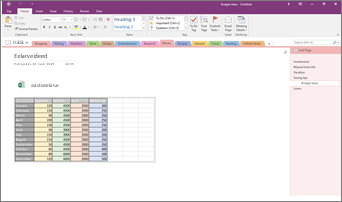
Pidage meeles, et OneNote‘is olevas arvutustabelis tehtud muudatused ei kajastu Exceli algfailis. Samuti ei näe te OneNote‘is olevas arvutustabelis muudatusi, mille tegite Exceli algfailis.
Exceli faili manustamine
Kui soovite luua oma arvutustabelist koopia ja märkmetesse lisada lingi koopiale just sinna, kus seda vajate, siis kasutage seda suvandit. Link kuvatakse ikoonina, mis avab täisfunktsionaalse Exceli arvutustabeli, kui sellel klõpsata.
NB!: Pidage meeles, et loote koopia oma Exceli algfailist. OneNote‘is koopiasse tehtud muudatused ei kajastu algfailis. Samuti ei kajastu algfailis tehtud muudatused koopias.
-
Klõpsake menüüs Lisamine nuppu Arvutustabel ja seejärel Olemasolev Exceli arvutustabel.
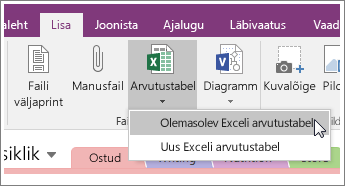
-
Otsige üles lisatav fail, klõpsake seda ja siis klõpsake nuppu Lisa.
-
Klõpsake käsku Manusta fail.
Manustatud arvutustabel näeb välja järgmine.
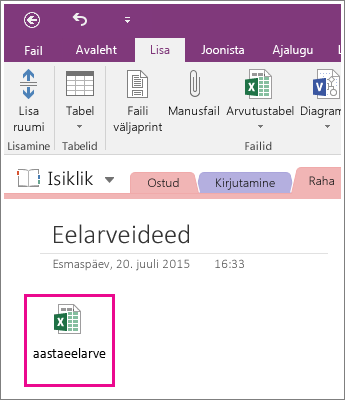
NB!: Kontrollige, et te ei kustutaks ikooni, vastasel juhul ei saa te arvutustabelit redigeerida.
Arvutustabeli staatilise pildi manustamine
Selle suvandiga saate luua arvutustabelist koopia ja lisada oma märkmetesse lingi koopial koos arvutustabeli staatilise pildiga. Link kuvatakse ikoonina, mis avab täisfunktsionaalse Exceli arvutustabeli, kui sellel klõpsata. Kui värskendate seotud arvutustabelit, värskendatakse manustatud pilti automaatselt ja kuvatakse teie tehtud muudatused.
NB!: Pidage meeles, et loote koopia oma Exceli algfailist. OneNote‘is koopiasse tehtud muudatused ei kajastu algfailis. Samuti ei kajastu algfailis tehtud muudatused koopias.
-
Klõpsake menüüs Lisamine nuppu Arvutustabel ja seejärel Olemasolev Exceli arvutustabel.
-
Otsige üles lisatav fail, klõpsake seda ja siis klõpsake nuppu Lisa.
-
Klõpsake käsku Lisa arvutustabel.
Näpunäide.: Kui soovite arvutustabelist manustada ainult tabelit või diagrammi, klõpsake selle asemel käsku Lisa diagramm või tabel.
Manustatud arvutustabel näeb välja selline.
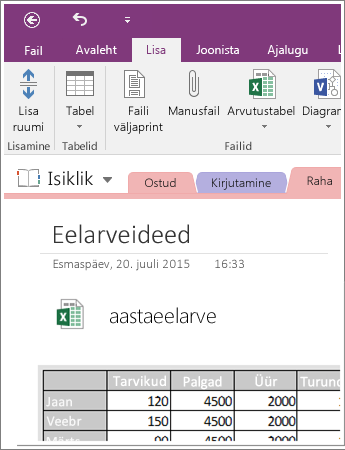
NB!: Kontrollige, et te ei kustutaks ikooni, vastasel juhul ei saa te arvutustabelit redigeerida.
Uue arvutustabeli loomine
Kui soovite luua uue Exceli arvutustabeli, saate teha seda otse oma märkmetes.
Sarnaselt olemasoleva arvutustabeli staatilise pildi manustamisega lisatakse selle suvandi puhul ikoon, mis avab klõpsamisel täisfunktsionaalse Exceli arvutustabeli ja lehel arvutustabeli staatilise pildi. Kui värskendate seotud arvutustabelit, värskendatakse manustatud pilti automaatselt ja kuvatakse teie tehtud muudatused.
-
Klõpsake menüüs Lisamine nuppu Arvutustabel ja seejärel Uus Exceli arvutustabel.
Lehel kuvatakse Exceli ikoon koos tühja arvutustabeli staatilise pildiga.
-
Arvutustabeli redigeerimiseks topeltklõpsake ikooni.
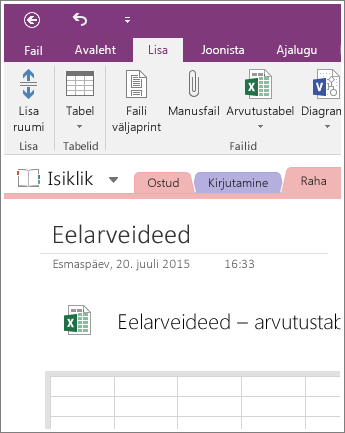
NB!: Kontrollige, et te ei kustutaks ikooni, vastasel juhul ei saa te arvutustabelit redigeerida.










